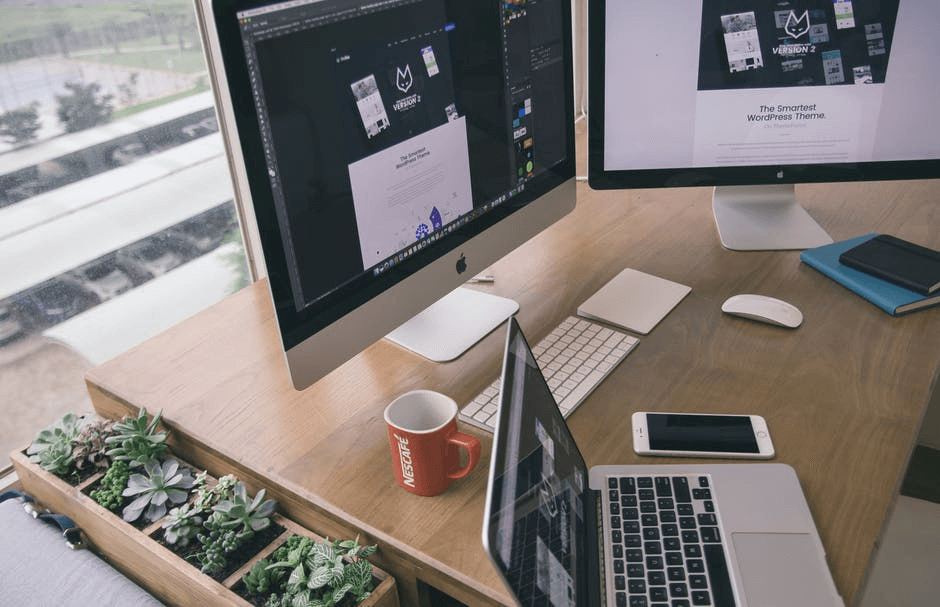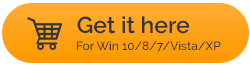ความแตกต่างที่สำคัญระหว่างการโคลนดิสก์และการสร้างภาพดิสก์
เผยแพร่แล้ว: 2021-03-05การสำรองข้อมูลเป็นสิ่งหนึ่ง และการสำรองทั้งไดรฟ์จะแตกต่างไปจากเดิมอย่างสิ้นเชิง นั่นคือสิ่งที่สองตัวเลือกปรากฏขึ้น – Disk Imaging และ Disk Cloning และแม้ว่าทั้งสองจะใช้สลับกันได้ แต่ก็มีความแตกต่างที่สำคัญระหว่างแต่ละอย่าง
ทั้งการโคลนฮาร์ดไดรฟ์และการสร้างภาพฮาร์ดไดรฟ์จะสร้างสำเนาของฮาร์ดดิสก์ของคุณ รวมทั้งไฟล์ที่อยู่ในไดรฟ์ด้วย พวกเขายังสร้างบันทึกที่แน่นอนของมาสเตอร์บูตเรคคอร์ดเช่นกัน แล้วความแตกต่างเหล่านี้คืออะไรกันแน่?
ในบล็อกนี้ เราจะพูดถึงความแตกต่างระหว่างการโคลนฮาร์ดไดรฟ์และการสร้างภาพฮาร์ดไดรฟ์ เราจะดูสถานการณ์ที่อาจมีประโยชน์แต่ละอย่าง
อ่านเพิ่มเติม: บริการสำรองข้อมูลบนคลาวด์ที่ดีที่สุด
บทนำ – การโคลนดิสก์และการสร้างภาพดิสก์
ก่อนที่เราจะพูดถึงความแตกต่างระหว่างการโคลนดิสก์และการสร้างภาพดิสก์ เรามาทำความรู้จักกับแต่ละตัวเลือกเหล่านี้กันก่อนว่าคืออะไร –
การโคลนดิสก์คืออะไร?
กระบวนการคัดลอกเนื้อหาทั้งหมดของฮาร์ดไดรฟ์ไปยังไดรฟ์อื่นที่ต้องการในรูปแบบที่ไม่บีบอัดเรียกว่าการโคลนดิสก์ ซอฟต์แวร์โคลนดิสก์ช่วยให้คุณสามารถสร้างสำเนาแบบหนึ่งต่อหนึ่งของฮาร์ดไดรฟ์หนึ่งไปยังฮาร์ดไดรฟ์อื่น ตัวอย่างเช่น คุณอาจต้องการโคลน HDD ของคุณเป็น SSD ใน Windows 10 หรือ Mac คุณสามารถมีได้เพียงหนึ่งโคลนต่อฮาร์ดไดรฟ์
Disk Imaging คืออะไร?
การสร้างภาพดิสก์เป็นกระบวนการบีบอัดฮาร์ดไดรฟ์ของคุณ รวมถึงระบบปฏิบัติการและข้อมูลอื่นๆ ในรูปแบบของอิมเมจ เช่นเดียวกับการโคลนดิสก์ อิมเมจของดิสก์ยังมีข้อมูลทั้งหมดที่จำเป็นสำหรับการบูตระบบปฏิบัติการ แต่แตกต่างจากการโคลนดิสก์ คุณสามารถจัดเก็บภาพดิสก์หลายภาพไว้ในฮาร์ดไดรฟ์เดียวได้
ความแตกต่างระหว่างการโคลนดิสก์และการสร้างภาพดิสก์โดยย่อ

ในตารางนี้ เราได้แยกความแตกต่างทั้งการโคลนฮาร์ดไดรฟ์และการสร้างภาพฮาร์ดไดรฟ์ด้วยวิธีที่กระชับและเข้าใจง่ายยิ่งขึ้น ดังนั้น หากคุณไม่มีเวลาและต้องการทำความเข้าใจแนวคิด คุณสามารถอ่านตารางนี้ได้
| เกณฑ์ | ดิสก์อิมเมจ | การโคลนดิสก์ |
|---|---|---|
| การบีบอัด | – มันสร้างไฟล์บีบอัด (ภาพ) ของไดรฟ์ของคุณที่มีขนาดใหญ่ สามารถกู้คืนได้ในภายหลัง ตอนนี้ เนื่องจากรูปภาพที่สร้างขึ้นมีขนาดใหญ่ คุณจึงต้องมีไดรฟ์ภายนอกเพื่อจัดเก็บรูปภาพนั้น | – สร้างแบบจำลองที่แน่นอนของไดรฟ์ของคุณที่ไม่มีการบีบอัด ในสถานการณ์สมมติ ถ้าฮาร์ดไดรฟ์ของคุณล้มเหลว คุณสามารถใช้ไดรฟ์ที่ลอกแบบมา |
| ความยืดหยุ่น | – ภาพดิสก์มีความยืดหยุ่นมากขึ้น ช่วยให้คุณสร้าง/กำหนดเวลาเต็ม แตกต่าง และเพิ่มขึ้นทีละบิตโดยการสำรองข้อมูลฮาร์ดไดรฟ์ของคุณ ● เต็ม – ตามชื่อ การสำรองข้อมูลทุกอย่างในคอมพิวเตอร์ของคุณจะถูกนำไปใช้ ● ความแตกต่าง – การสำรองข้อมูลประเภทนี้คำนึงถึงการเปลี่ยนแปลงใด ๆ ที่เกิดขึ้นนับตั้งแต่สร้างภาพเต็ม ● เพิ่มขึ้น – การสำรองข้อมูลประเภทนี้คำนึงถึงการเปลี่ยนแปลงใด ๆ ที่เกิดขึ้นตั้งแต่การสร้างภาพที่เพิ่มขึ้นครั้งล่าสุด | – Disk Cloning ค่อนข้างยืดหยุ่นน้อยกว่า คุณสามารถมีโคลนได้ครั้งละหนึ่งไดรฟ์เท่านั้นเนื่องจากการโคลนจะสร้างสำเนาของฮาร์ดไดรฟ์ที่แน่นอน |
| สถานการณ์เมื่อสามารถใช้สิ่งเหล่านี้ได้ | เหมาะที่สุดเมื่อสร้างการสำรองข้อมูลหลายรายการของระบบปฏิบัติการของคุณและไฟล์ที่ครอบคลุม | เหมาะที่สุดเมื่ออัปเกรดฮาร์ดไดรฟ์หรือเมื่อคุณต้องการสื่อสำหรับการกู้คืนอย่างรวดเร็ว เช่น เมื่อคุณมีฮาร์ดไดรฟ์ที่ล้มเหลว |
เมื่อใดจึงจะใช้การสร้างภาพดิสก์กับการโคลนดิสก์
ความคิดในการถ่ายภาพหรือโคลน HDD เป็น SSD บน Windows 10 หรือ Mac (ขึ้นอยู่กับสิ่งที่คุณมี) อาจทำให้คุณนึกถึง หรือต้องมีใครบางคนแนะนำตัวเลือกเหล่านี้ให้กับคุณ
สถานการณ์ที่ 1 – คุณต้องสำรองข้อมูลการทำงานและไฟล์ของคุณในหลายระบบ
ในกรณีที่คุณพบว่าพื้นที่ดิสก์ไม่เพียงพอ คุณตัดสินใจอัปเกรดเป็นแฟลชไดรฟ์ใหม่จากไดรฟ์แบบกลไกเก่าของคุณ โดยปกติ คุณจะต้องติดตั้งระบบปฏิบัติการ Windows ใหม่พร้อมกับโปรแกรมทั้งหมดที่มีอยู่ในฮาร์ดไดรฟ์ก่อนหน้าของคุณ คุณสามารถอิมเมจไดรฟ์ของคุณและใส่ลงในแฟลชไดรฟ์ของคุณโดยตรงแทน อะไรต่อไป? ใส่แฟลชไดรฟ์ของคุณ ติดตั้งทุกอย่าง

ลองนึกภาพถ้าคุณมีหลายระบบในสำนักงานที่คุณต้องการติดตั้งระบบปฏิบัติการใหม่ (Mac, Windows หรืออื่นๆ) การสร้างภาพดิสก์เป็นตัวเลือกที่เหมาะสม
สถานการณ์ที่ 2 – ฮาร์ดไดรฟ์ล้มเหลว คุณต้องกู้คืนทันที

พิจารณาสถานการณ์อื่น ไดรฟ์เก่าของคุณล้มเหลวและจำเป็นต้องเปลี่ยนทันที ดังนั้น คุณกำลังวางแผนที่จะเปลี่ยนไดรฟ์เก่าด้วยไดรฟ์ใหม่ และกำลังย้ายข้อมูลและระบบปฏิบัติการของคุณไปยังไดรฟ์ใหม่นี้ ในสถานการณ์ดังกล่าว สามารถใช้การโคลนดิสก์แทนการสร้างภาพดิสก์ได้
สงสัยว่าทำไม?
ประการแรก การโคลนดิสก์ทำได้เร็วกว่าการสร้างภาพดิสก์ ประการที่สอง การสร้างภาพฮาร์ดไดรฟ์ที่ล้มเหลวนั้นไม่ใช่เรื่องง่าย และคุณอาจต้องประสบปัญหาหลายประการ สิ่งสำคัญที่สุดคือในกรณีที่คุณจำเป็นต้องคัดลอกข้อมูลของคุณไปยังฮาร์ดไดรฟ์ใหม่ทันที การโคลนดิสก์สามารถช่วยชีวิตคุณได้
สถานการณ์ที่ 3 – การสำรองข้อมูลโดยรวม: ฉันควรเลือกอะไร การโคลนนิ่งหรือการถ่ายภาพ?
ด้วยการโคลน คุณบันทึกหนึ่งโคลนหรือหนึ่งสำเนาต่อไดรฟ์ แต่ละครั้ง คุณต้องการโคลนใหม่ คุณจะต้องมีไดรฟ์ใหม่ในภายหลัง ในทางกลับกัน Disk Imaging มีตัวเลือกการสำรองข้อมูลมากกว่าการโคลน ตัวอย่างเช่น คุณสามารถถ่ายภาพสำรองเพิ่มเติมได้ (ตามเวอร์ชัน) และภาพเหล่านี้จะไม่กินพื้นที่ของคุณแม้แต่น้อย หลายคนอาจสงสัยว่า การถ่ายหลายๆ ภาพจะมีประโยชน์อย่างไร? สมมติว่าคุณดาวน์โหลดไวรัส ในสถานการณ์นั้น คุณสามารถเปลี่ยนกลับเป็นรูปภาพที่ปราศจากไวรัสได้
วิธีที่ดีที่สุดในการโคลนหรืออิมเมจฮาร์ดไดรฟ์บน Mac?
มีซอฟต์แวร์โคลนดิสก์และภาพหลายตัวสำหรับทั้ง Windows และ Mac EaseUS Todo Backup เป็นหนึ่งในยูทิลิตี้การโคลนไดรฟ์ที่ดีที่สุดสำหรับ Mac
ดาวน์โหลด EaseUS Todo Backup Tool
เหตุใดฉันจึงควรเลือก EaseUS Todo Backup
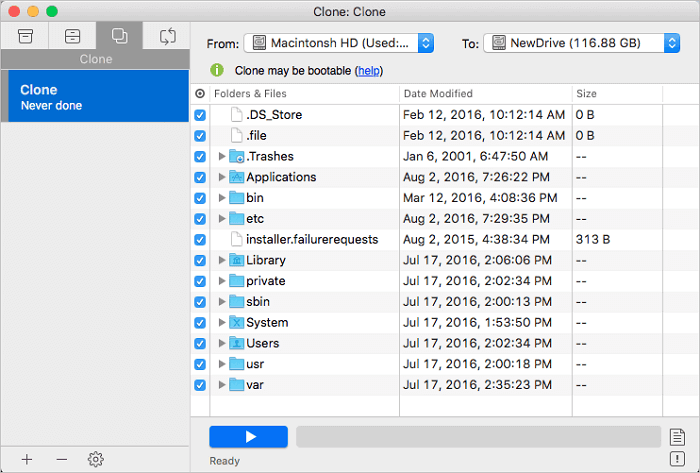
EaseUS Todo Backup เป็นหนึ่งในวิธีที่มีประสิทธิภาพที่สุดในการสร้างภาพหรือโคลนฮาร์ดไดรฟ์ Mac หรือ SSD ไปยังไดรฟ์อื่นๆ ที่ต้องการ นี่คือคุณสมบัติที่ไร้ที่ติบางส่วน -
คุณสมบัติ:
- ไม่ว่าคุณมี HFS+ หรือ APFS คุณสามารถโคลนโวลุ่มดิสก์ของคุณและมีดิสก์สำรองได้ - วิธีนี้ในกรณีที่ MacOS ล้มเหลว คุณสามารถกู้คืนข้อมูลจากการสำรองข้อมูลที่สามารถบู๊ตได้ในเวลาไม่นานเลย
- EaseUS Todo Backup ช่วยให้คุณเก็บถาวรไฟล์ในไดรฟ์ข้อมูลเครือข่าย ฮาร์ดไดรฟ์ หรือฮาร์ดดิสก์ภายนอกใดๆ ที่สามารถกู้คืนได้ในภายหลัง
- คุณสามารถสำรองข้อมูลแบบเต็ม แบบส่วนต่างหรือแบบส่วนเพิ่มได้โดยใช้เทมเพลตจากรายชื่อติดต่อ, iTunes, เมล, เอกสาร และรูปภาพ
- เข้ารหัสข้อมูลเพื่อความเป็นส่วนตัวระดับสูง
- ซิงค์ไฟล์และโฟลเดอร์ระหว่าง Mac กับไดรฟ์อื่นได้อย่างง่ายดาย
ห่อ:
อุบัติเหตุเป็นสิ่งที่หลีกเลี่ยงไม่ได้ ในกรณีที่คอมพิวเตอร์ขัดข้องหรือมัลแวร์โจมตีคอมพิวเตอร์ของคุณ ข้อมูลของคุณจะสูญหายทันที เมื่อเผชิญเหตุร้าย คุณสามารถใช้ตัวเลือกการสำรองข้อมูลอย่างใดอย่างหนึ่งจากสองตัวเลือก ได้แก่ การโคลนดิสก์และการสร้างภาพดิสก์ แม้ว่าซอฟต์แวร์โคลนดิสก์อย่าง Stellar Drive Clone จะมีทั้งสองตัวเลือก ดังนั้น หากบล็อกของเราช่วยคุณประสานระบบปฏิบัติการและข้อมูลของคุณ โปรดยกนิ้วให้
การอ่านถัดไป:
วิธีตรวจสอบความสมบูรณ์ของฮาร์ดไดรฟ์ใน Windows 10
การกู้คืนไฟล์ที่ถูกลบในฮาร์ดไดรฟ์ Windows 10 ปลอดภัยแค่ไหน?